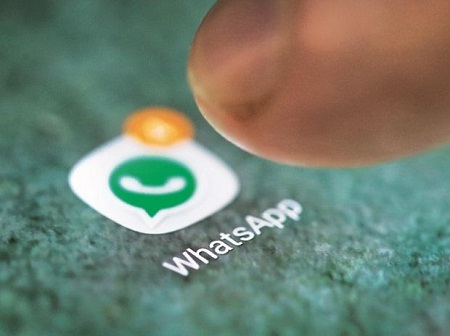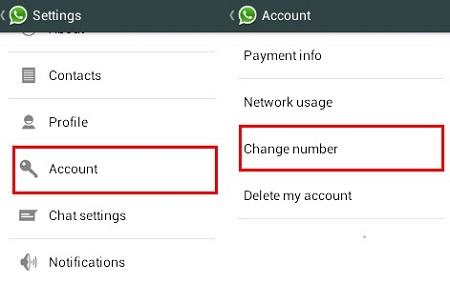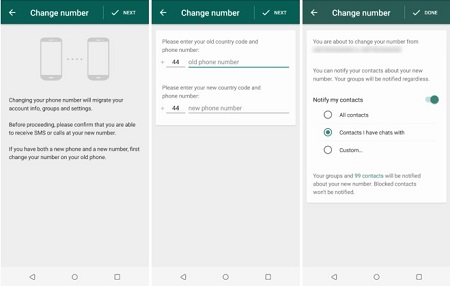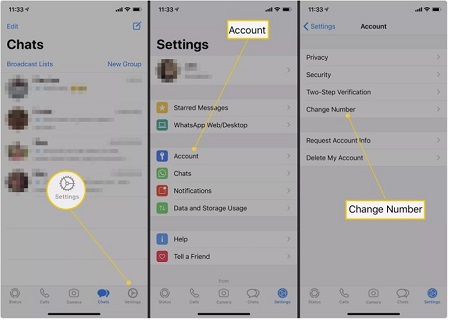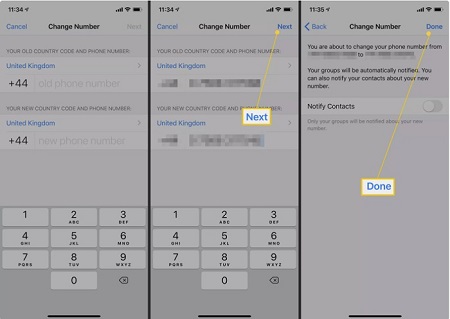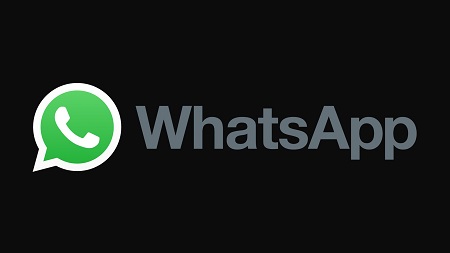آموزش تغییر شماره واتس آپ بدون از دست دادن اطلاعات
- مجموعه: ترفندهای اینترنتی
چگونگی تغییر شماره در واتس اپ
با تغییر شماره واتس آپ چه اتفاقی خواهد افتاد؟
اگر شما با استفاده از آموزشی که برای شما قرار داده ایم شماره خود را در واتس آپ تغییر دهید، تمامی اطلاعات شما از جمله چت ها، مخاطبین و رسانه ها دست نخورده باقی می مانند و هیچ چیز حذف نمی شود.
ولی واتس آپ از روی شماره قبلی شما حذف می شود و بر روی شماره جدید منتقل می شود.
این کار بسیار ساده است و نیاز به تخصص خاصی ندارد.
پیش نیاز های این آموزش شامل موارد زیر است:
•دانستن شماره قدیمی که واتس آپ روی آن نصب شده است.
•شماره جدید فعال باشد تا کدی که روی آن ارسال می شود را بتوانید استفاده کنید.
•اتصال به اینترنت برای تغییر داده ها در سرور های واتس آپ
در ادامه این آموزش کاربردی را به صورت جداگانه برای اندروید و آیفون قرار می دهیم.
آموزش تغییر شماره واتس آپ در اندروید بدون از دست دادن اطلاعات
برای این کار مراحل زیر را دنبال کنید:
•اینترنت خود را فعال کنید و وارد واتس آپ شوید.
•از قسمت بالا روی نماد سه نقطه کلیک کنید و وارد تنظیمات و یا Settings شوید.
•پس از ورود به تنظیمات، وارد قسمت Account و یا حساب شوید.
•در این قسمت بر رویی تغییر شماره و یا Change number ضربه بزنید.
•برای شما یک پنجره جدید باز می شود که در آن باید شماره قدیمی واتس آپ خود را در قسمت بالایی و شماره جدید را در قسمت پایین وارد کنید.
•سپس بر روی Next و یا بعدی در گوشه ی بالای صفحه کلیک کنید و چند لحظه صبر کنید.
•برای شماره جدید شما یک کد از طرف واتس آپ ارسال می شود که شما باید آن را در قسمت مربوطه وارد کنید و دوباره بر روی Next و یا بعدی کلیک کنید.
•اگر برنامه ارور خاصی ندهد، کار تمام است. احتمالا در پایان از شما سوال می پرسد که مخاطبان قبلی برای شما انتقال داده بشوند و یا خیر و این که تغییر شماره تلفن شما به مخاطبانتان اطلاع داده شود و یا خیر.
•در این قسمت می توانید سه انتخاب داشته باشید. اولین گزینه تمامی مخاطبان شما را نگه می دارد. گزینه دوم تنها مخاطبانی که با آن ها چت داشته اید و با گزینه سوم هم می توانید به صورت دستی انتخاب کنید که کدام یک از مخاطبان منتقل شوند.
•پس از انتخاب گزینه مورد نظرتان، در پایان بر روی Done و یا تمام در گوشه بالای صفحه کلیک کنید.
•و تمام! تغییر شماره شما با موفقیت انجام شد و اطلاعات شما نیز باقی مانده است.
آموزش تغییر شماره واتس آپ در آیفون بدون از دست دادن اطلاعات
تغییر شماره در آیفون هم تقریبا مانند روش اندروید است اما تفاوت های جزئی در آن وجود دارد. برای تغییر شماره، مراحل زیر را دنبال کنید:
•به اینترنت متصل شوید و وارد واتس آپ شوید.
•در صفحه اصلی واتس آپ با ضربه زدن بر روی نماد چرخ دنده، وارد تنظیمات و یا Settings واتس آپ شوید.
•پس از ورود به تنظیمات و یا همان Settings، به قسمت Account Settings بروید.
•در این قسمت وارد گزینه ی Change Number شوید.
•در این قسمت شماره قدیمی خود را در قسمت بالا و شماره جدید خود را در قسمت پایین وارد کنید و سپس بر روی Next کلیک کنید.
•در این مرحله برای شماره جدید شما یک کد ارسال می شود که باید آن را در قسمت مربوطه وارد کنید. دریافت پیام ممکن است که حدود چند دقیقه طول بکشد.
•پس از وارد کردن کد، بر روی Next کلیک کنید.
•در صفحه جدید از شما می پرسد که تغییر شماره شما را به مخاطبانتان اعلام کند و یا خیر. این گزینه کاملا اختیاری است. پس از انجام تغییر مورد نیازتان، در نهایت بر روی Done کلیک کنید.
•و تمام! تغییر شماره با موفقیت انجام شد.
سوالات متداول در مورد تغییر شماره واتس آپ
اگر شماره واتس آپ خود را تغییر دهم، اطلاعاتم پاک خواهد شد؟
اگر با روشی که ما در این آموزش برای شما قرار دادیم، اقدام به تغییر شماره تلفن خود در واتس آپ کنید، تمامی اطلاعات شما حفظ خواهد شد و هر اطلاعاتی از جمله مخاطبان، چت ها و رسانه ها به شماره جدید منتقل خواهند شد.
چگونه می توان فهمید که شخصی شماره خود را در واتس آپ تغییر داده است؟
اگر قبلا با آن فرد چت کرده باشید و یا این که به همراه او در گروهی باشید، تغییر شماره او به شما توسط واتس آپ اطلاع داده خواهد شد.
البته تمامی موارد بالا زمانی کارایی دارند که آن فرد در هنگام تغییر شماره واتس آپ، گزینه اطلاع رسانی به مخاطبانش را غیر فعال نکرده باشد.
همچنین می توانید با مراجعه به پروفایل شخص مورد نظر هم تغییر شماره او را بررسی کنید.
چگونه می توان شماره واتس آپ را بدون اطلاع مخاطبان عوض کرد؟
همان طور که در آموزش اعلام کردیم، قسمتی در فرایند تغییر شماره تلفن وجود دارد که از شما می پرسد که تغییر شماره تلفن را به مخاطبانتان اعلام کند یا خیر. شما می توانید با غیر فعال کردن آن قسمت، از این که تغییر شماره تلفن شما به کاربرانتان اطلاع داده شود، جلوگیری کنید.
سخن پایانی
واتس آپ به کاربران خود این امکان را داده است که در صورت نیاز شماره تلفن خود را در آن تغییر دهند بدون این که اطلاعات خود را از دست بدهند. در این مقاله آموزش تغییر شماره تلفن در واتس آپ را قرار دادیم و شما می توانید با استفاده از این آموزش به راحتی شماره تلفن خود را در واتس آپ تغییر دهید.
همچنین این آزمایش برای نسخه اندروید و هم نسخه iOS واتس آپ قرار داده شده است که می توانید با توجه به نیازتان از آن ها استفاده کنید.
امیدوارم که این آموزش برای شما مفید و کاربردی واقع شود.
تاثیر خارقالعاده هوش مصنوعی بر کارآیی بیشتر گوشیهای هوشمند
کتابشناسی «مرد میدان» در هفت اقلیم رادیو فرهنگ
«هفت اقلیم»؛ صدای فرهنگ و هنر ایران زمین/ برنامهای که به دنبال ترویج کتابخوانی است
نحوه ضبط صدا در پاورپوینت
نحوه تبدیل پاورپوینت به ورد
آموزش گام به گام پاورپوینت (قسمت اول)
آموزش گذاشتن صدا بر روی همه اسلایدهای پاورپوینت
قسمت اول: آموزش گام به گام پاورپوینت (PowerPoint)
ادغام ویدئوهای یوتیوب در ارائههای پاورپوینت
تغییر برنامه های پیش فرض در ویندوز 10